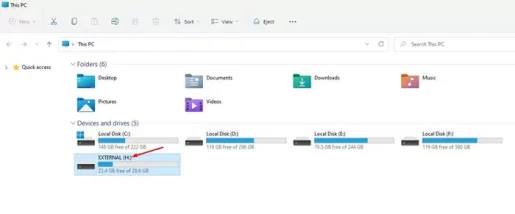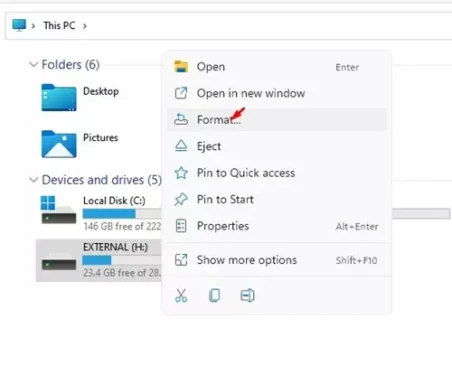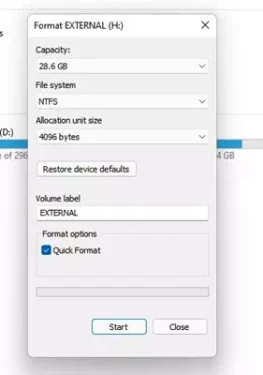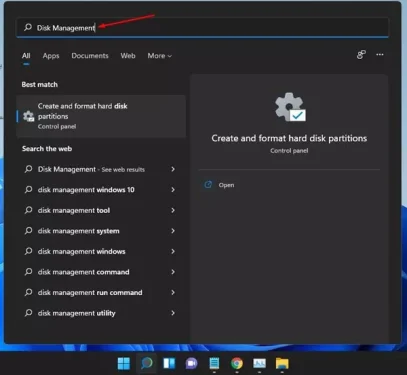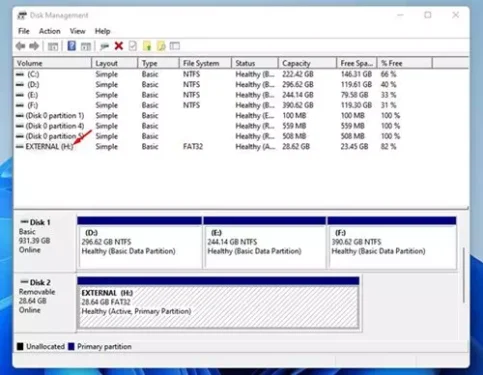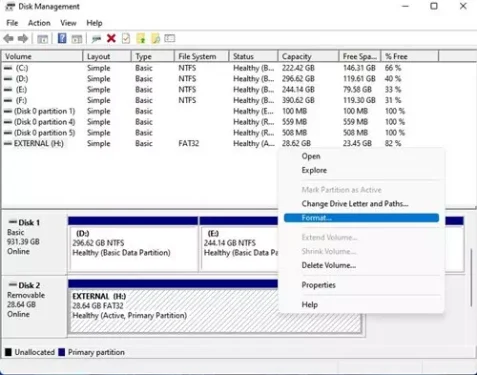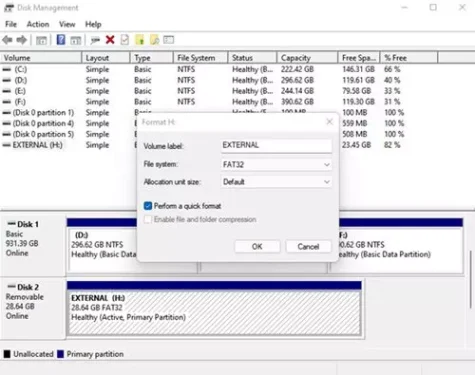Hanyoyi biyu mafi kyau don tsara drive a cikin Windows 11 mataki-mataki.
Akwai lokutan da muke son fara farawa (formatGabaɗayan tuƙi akan Windows 11. Tabbas, ƙila akwai dalilai daban-daban da ya sa aka tsara dukkan tuƙi akan Windows; Wataƙila kuna son kawar da duk fayilolin a cikin dannawa ɗaya ko kuna son sabon farawa ne kawai.
Ko menene dalili, zaka iya tsara abin tuƙi cikin sauƙi a cikin Windows 11. Lokacin da kake tsara tuƙi akan Windows 11, yana cire duk bayanan da ke cikin faifai. Hakanan, yayin haɗa abin hawa zuwa Windows, na ciki ko na waje, yana da mahimmanci a tsara shi.
Bayan an tsara abin tuƙi, zaku iya ƙirƙirar sabon bangare ta hanyar amfani da Gudanarwar Disk. Hakanan, idan kun ji cewa injin ɗin baya aiki yadda yakamata, zaku iya zaɓar tsara shi.
Duk da haka, ya kamata ku tuna cewa daidaitawar tuƙi yana kawar da duk bayanan da ke akwai. Don haka, idan kuna son tsara shi, tabbatar da ƙirƙirar kwafin duk mahimman fayilolinku da manyan fayiloli. Kamar bayan tsarawa, babu wani zaɓi da ya rage don dawo da wannan bayanan.
Jerin Mafi kyawun Hanyoyi 11 don Tsara Driver a cikin Windows XNUMX
Don haka, a cikin wannan labarin, za mu raba tare da ku hanyoyi biyu mafi kyau don tsara abin tuƙi a cikin Windows 11. Bari mu gano.
1. Tsara drive ta hanyar Fayil Explorer
A wannan hanyar, za mu yi amfani da Windows 11 Fayil Explorer don tsara abin tuƙi. Kuna buƙatar bi wasu matakai masu sauƙi a ƙasa.
- bude (Mai sarrafa fayil) wanda ke nufin Fayil Explorer A kan Windows 11 PC ɗin ku. Kuna iya danna gunkin tebur sau biyu (Wannan PC) a cikin kwamfutarsa don buɗe fayil Explorer.
- sai cikin (Na'urori da tafiyarwa) wanda ke nufin Na'urori da tuƙi , zaɓi drive ɗin da kuke so fara farawa.
Na'urori da tafiyarwa - Yanzu danna dama akan drive kuma danna Option (format) don saita shi daga mahallin menu.
format - Za ka ga yanzu Format menu. Menu na tsari zai nuna abubuwa da yawa. Ga abin da kowane zaɓi ke nufi.
Tsarin Fara Capacity أو Ƙarfi: Wannan yana nuna jimillar ƙarfin rumbun kwamfutarka. Fayil din fayil أو tsarin fayil: Yana ƙayyade yadda ake adana bayanai akan tuƙi.
Akwai tsarin fayil guda uku:FAT32 - NTFS - exFAT).
Don Windows 10 ko 11, kuna buƙatar amfani da tsarin fayil NTFS.Girman Ragon Rarraba أو girman naúrar rabo: Girman rabe-rabe ko girman toshe don na'urori masu saurin tafiyarwa.
An saita girman toshe zuwa 4096 Bytes ta tsohuwa a cikin tsarin fayil NTFS. A mafi yawan lokuta, ba kwa buƙatar yin kowane canje-canje ga girman sashin aikin.Label ɗin ƙara أو lakabin girma: Anan, kuna buƙatar shigar da sunan tuƙi. Sunan zai bayyana akan Fayil Explorer bayan an tsara abin tuƙi. Zaɓin Tsarin أو Zabin tsari ko tsari: Za ku sami zaɓuɓɓuka biyu a nan: - (Tsarin sauri أو Quick Format)
- (cikakken saitin أو Cikakken Tsarin)
Yana share (tsari mai sauri ko tsari mai sauri) teburin tsarin fayil da babban fayil tushen. Idan kun yi tsari mai sauri, za a iya dawo da bayanan.
A daya bangaren kuma, (cikakken tsari أو cikakken tsari) yana sa bayanan ba su iya dawowa.
- Don fara tsarin tsarawa da tsarawa, danna maɓallin (Fara) fara. Za ku karɓi saƙon gargaɗi. danna maballin (OK) su bi.
Kuma shi ke nan kuma wannan shine yadda ake tsara tuƙi ta hanyar Fayil Explorer (Mai sarrafa fayil).
Tsara Windows 11 Disk Ta Amfani da Gudanarwar Disk
Hakanan zaka iya amfani da utility Management Disk don tsara abin tuƙi akan Windows 11. Duk da haka, tsarin sarrafa faifai yana da ɗan rikitarwa. Anan akwai wasu matakai masu sauƙi na gaba waɗanda yakamata ku bi.
- Bude Windows 11 bincike da buga (Gudanar da Disk) don isa Gudanar da Disk. sai a bude (Mai amfani Gudanar da Disk) daga lissafin wanda ke nufin Amfanin Gudanar da Disk.
Gudanar da Disk - في Amfanin Gudanar da Disk , zaɓi drive ɗin da kuke so fara farawa.
Mai amfani Gudanar da Disk - Danna-dama akan sashin drive kuma zaɓi (format) don farawa.
Tsarin Gudanar da Disk Mai amfani Mai amfani - A cikin pop-up taga, saita matakin (Matsayin ƙara), kuma zaɓi tsarin fayil (Fayil din fayil) da girman sashin aiki (Girman girman ƙaura).
Yi fasali mai sauri - Duba zabin (Yi fasali mai sauri) yi farawa Mai sauri kuma danna maɓallin (OK) su bi.
Kuma shi ke nan, wannan zai yi formatting partition din drive.
Hakanan kuna iya sha'awar koyo game da:
- Yadda ake saita haɗin mita a cikin Windows 11
- Yadda ake saukar da kwafin Windows 11 ISO daga rukunin yanar gizon
- Menene tsarin fayil, nau'ikan su da sifofin su?
Muna fatan wannan labarin ya kasance da amfani gare ku wajen koyon yadda ake tsara tuƙi akan Windows 11. Raba ra'ayin ku da gogewar ku a cikin sharhi.